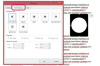Oavsett vilket evenemang du har, har Microsoft Word många mallar för inbjudningskort att välja mellan.
Det är något speciellt med inbjudningar man gör själv. Microsoft Word kommer med många mallar för inbjudningskort som du kan använda för att göra dina egna inbjudningskort för bröllop, födelsedagar eller affärsmöten. Du kan använda en Microsoft Word-mall som den är eller så kan du ändra färgerna, bilderna och orden för att göra inbjudan till din helt egen.
Steg 1
Öppna Microsoft Word och klicka på Office-knappen, som är knappen som ser pizza ut längst till vänster i Word. Välj "Ny" från toppen av menyn. Detta öppnar fönstret Nytt dokument. Välj "Inbjudningar" längst till vänster i uppgiftsfönstret. Den mellersta uppgiftsrutan ändras till den typ av inbjudningsmallar som är tillgänglig både på din dator och från Microsofts Office Online-webbplats, inklusive företag, bröllop och generiska inbjudningar.
Dagens video
Steg 2
Klicka på "Festinbjudningar" för att se en lista med miniatyrbilder av festinbjudningskort. Du kan bläddra igenom för att se varje tillgänglig festinbjudan. När du klickar på en miniatyr av inbjudningskort ändras den högra aktivitetsrutan så att du kan se vem som har gett inbjudan, hur stor filen är och hur lång tid det tar att ladda ner. Du kan också se vilket betyg andra användare har gett inbjudan.
Steg 3
Välj den blå och lila partyinbjudan-miniatyren. Den här mallen är gjord av Microsoft, är 30 kilobyte och har ett starkt betyg på fyra stjärnor. Klicka på "Ladda ner" för att öppna mallen för festinbjudan på din dator. Denna mall för inbjudningskort innehåller två kort att skräddarsy.
Steg 4
Bläddra till sida 2 och klicka i fältet Händelsebeskrivning för att fylla i din personliga information. Du kan trycka på tabbtangenten för att gå till nästa fält eller så kan du klicka i datumfältet för att fylla i information om datumet för ditt evenemang. Fyll i all inbjudningsinformation för ditt evenemang på båda korten.
Steg 5
Spara din inbjudan genom att klicka på Office-knappen och sedan klicka på "Spara". Skriv in ett namn för din festinbjudan och klicka på "OK".
Steg 6
Skriv ut din festinbjudan genom att klicka på Office-knappen och klicka på "Skriv ut". Du vill att ditt festinbjudningskort ska skrivas ut på ett papper. Många skrivare har inte kapaciteten att automatiskt skriva ut på båda sidor av ett enda pappersark (kallad dubbelsidig utskrift). Om du vill ha Word duplex manuellt klickar du på kryssrutan Manuell duplex i dialogrutan Skriv ut under knappen Hitta skrivare på höger sida. Detta kommer att tala om för skrivaren att du vill skriva ut dina inbjudningar på ett papper. Klicka på "OK". Vid manuell dubbelsidig utskrift, när sidan väl har skrivits ut, måste du lägga in samma sida i skrivaren igen så att den kan skrivas ut till andra sidan. Detta kräver att du omorienterar sidan så att den skrivs ut korrekt på andra sidan, vilket kan ta lite övning.
Steg 7
Klipp isär dina inbjudningar med en sax när de är tryckta och vik dem sedan.
Saker du behöver
Microsoft Word 2007
internetåtkomst
Dricks
Om du vill ändra färg eller text på en mall, dubbelklicka helt enkelt på bilden eller texten i mallen. Dubbelklickning aktiverar fliken ritverktyg. Du kan välja olika färger, ta bort objekt eller lägga till objekt i någon av kortmallarna.
Om du vill att inbjudan ska skrivas ut med samma färger som du ser på din skärm, måste du använda en färgskrivare.
Du kan göra inbjudningar i tidigare versioner av Word också.